Korjaa Microsoft Teams: Anteeksi, emme voineet yhdistää sinua

Näetkö usein virheen "Anteeksi, emme voineet yhdistää sinua" MS Teamsissa? Kokeile näitä vianetsintävinkkejä päästäksesi eroon tästä ongelmasta heti!
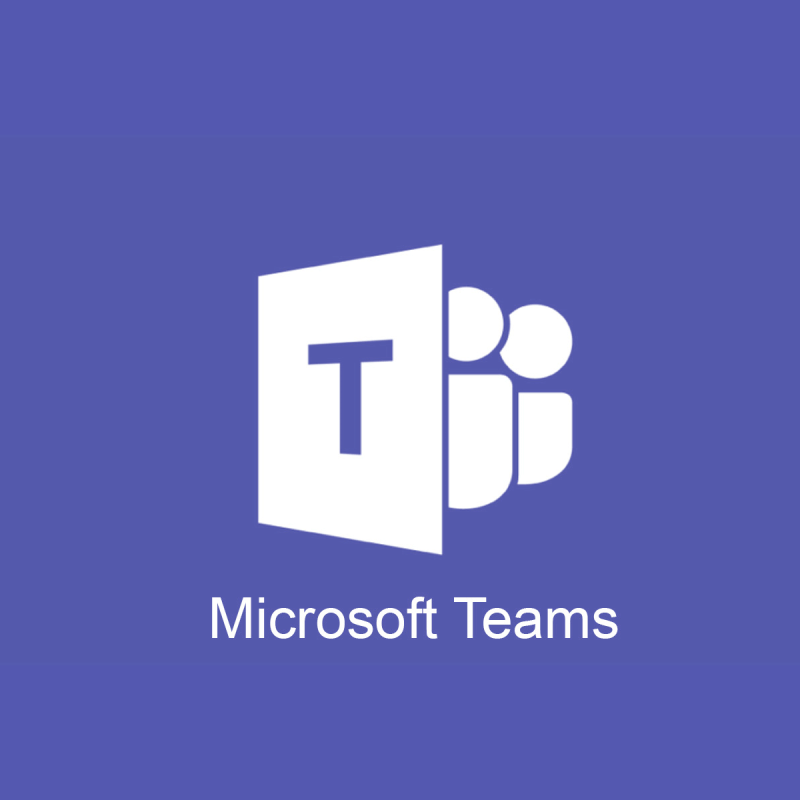
Tehtävien luominen opiskelijoille Microsoft Teamsissa ja heidän aikajanansa hallinta toimivat yleensä kuin siivillä. On kuitenkin joitain Microsoft Teams -ongelmia, joita et voi jättää huomiotta, jos aiot hallita useita tehtäviä ja ihmisiä samanaikaisesti.
Teamsin tehtäviin on tuotu viime kuukausina monia uusia ominaisuuksia. Lupaus nopeammasta ja virtaviivaisemmasta suunnittelusta on muuttunut todeksi, eikä se tullut yksin.
Tehtävän luomisessa on vihdoinkin intuitiivisempi yhden sarakkeen asettelu. Opettajat voivat helposti tarkastella, miltä asiakirja näyttää opiskelijoille, tarkastella heidän töitään hetkessä ja arvioida niitä liikkeellä ollessaan.
Se kuulostaa melkein liian hyvältä ollakseen totta, ainakin kunnes huomaamme, että Microsoft Teams -tehtävät eivät näy toisinaan. Älä huolehdi, sillä meillä on useita ratkaisuja, joiden avulla voit yrittää ratkaista ongelmasi. Sukellaan heti sisään.
Mitä voin tehdä, jos Teams-tehtävät eivät näy?
1. Lataa Android-mobiilisovellus
Etkö tiedä, miten toimia, kun Microsoft Teams -tehtävät eivät näy ja aikasi on lopussa? Merkitse se tunnetuksi ongelmaksi ja käytä tätä kiertotapaa, jota seuraa myöhemmin todellinen työpöytäratkaisu.
Jos etsit nopeinta tapaa nyt, käytä Microsoft Teamsia Android-mobiililaitteella.
2. Tarkista, onko saatavilla uusia Microsoft Teams -päivityksiä
Desktop-asiakasohjelma päivittää yleensä itsensä automaattisesti ja on ajan tasalla suurimman osan ajasta. Halutessasi voit silti tarkistaa saatavilla olevat päivitykset. Tee niin suorittamalla yllä oleva toimenpide ja varmistamalla, että ne tarjoavat tarvittavat ominaisuudet ja nopeuden parannukset.
Huomautus : Sinun on kirjauduttava sisään, jotta päivitykset voidaan ladata.
3. Vaihtoehtoinen tapa tarkistaa Microsoft Teams -tehtävät
4. Odota ilmoitusta luokittelusta
Asiat helpottuvat paljon, kun puhutaan suoritetusta ja arvostetusta tehtävästä. Olettaen, että opiskelijat voivat tarkastella tehtävää Keskustelu-välilehdellä , he voivat suorittaa tehtävänsä vapaasti. Seuraavaksi he napsauttavat Palauta- vaihtoehtoa ja lähettivät valmiin tehtävänsä takaisin opettajalle.
Arvosteluilmoitus voi yhtäkkiä palauttaa pääsyn aiemmin puuttuneeseen tehtävään. Tarkista se vain Activity-välilehden kautta .
5. Hanki Microsoft Teams -työpöytäohjelma
Muista, että tehtävät eivät välttämättä näy, koska Teams ei toimi täysin Safarissa. Suosittelemme, että lopetat tehtävien etsimisen Microsoft Teams -verkkoasiakasohjelmassa Safarissa ja lataat sen sijaan työpöytäohjelman.
Johtopäätös
Muista, että Microsoft Teams on yhteistyötyökalu, jota käytetään luokkahuoneen laajennuksena tai yleensä ryhmätyöskentelykeskuksena .
Ei voida kiistää, että toimeksiannoilla on tärkeä rooli missä tahansa ryhmätyöympäristössä, joten muista kokeilla kaikkia mainittuja menetelmiä ongelman ratkaisemiseksi, vaikka tämä tarkoittaisi puuttumista ja asian ottamista omiin käsiisi.
Jos et ole vielä Teams-käyttäjä, rekisteröidy Microsoft Teams -palveluun tänään.
Jos sinulla on muita kysymyksiä tai ehdotuksia, muista jättää ne alla olevaan kommenttiosioon, niin tarkistamme ne.
Usein Kysytyt Kysymykset
Voit lisätä uusia tehtäviä Microsoft Teamsiin siirtymällä Uusi tehtävä -painikkeeseen, lisäämällä vastaavan tehtävän otsikko, lisäämällä ohjeet ja käyttämällä Assign to -vaihtoehtoa valitaksesi käyttäjän, joka on vastuussa kyseisestä tehtävästä.
Tehtävän palauttamiseksi sinun on valittava vastaava tehtäväkortti siirtymällä kohtaan Yleiset ja sitten Tehtävät. Napsauta sitten Lisää työ -painiketta, lataa tiedostosi ja napsauta ikkunan oikeassa kulmassa olevaa Palauta-painiketta.
Näetkö usein virheen "Anteeksi, emme voineet yhdistää sinua" MS Teamsissa? Kokeile näitä vianetsintävinkkejä päästäksesi eroon tästä ongelmasta heti!
Tarvitsetko toistuvien kokousten aikataulutusta MS Teamsissa samoille tiimin jäsenille? Opi, kuinka perustaa toistuva kokous Teamsissa.
Microsoft Teams ei tällä hetkellä tue kokousten ja puheluiden lähettämistä televisioon suoraan. Mutta voit käyttää näyttöpeilausohjelmaa.
Tällä hetkellä Microsoft Teams Live Events -tilanteissa anonyymiä kysymistä ei voi poistaa käytöstä. Rekisteröityneet käyttäjät voivat jopa lähettää anonyymejä kysymyksiä.
Virhekoodi caa70004 ilmenee yleensä, kun Microsoft Teams ei pysty kirjautumaan sisään tai kun sovellus jumiutuu ja kaatuu.
Bluetooth-kuulokkeesi ei toimi Microsoft Teamsin kanssa? Tässä oppaassa näytetään parhaat menetelmät, joilla tämä ongelma voidaan korjata.
Opi, kuinka voit säilyttää Microsoft Teamsin tilasi aktiivisena ja näkyvissä asiakkaille ja kollegoille, vaikka et olisikaan varsinaisesti paikalla.
Amazon ja Slack ovat yhdistäneet kätensä laajentaakseen yritysasiakaskuntaansa. Slack hyödyntää useita AWS-pilvipohjaisia resursseja.
Korjataksesi sen, että Microsoft Teams ei voi lisätä vierasongelmatarkistusviiveongelmia, myöntää ongelma Powershell-komennoilla ja asentaa kaikki odottavat päivitykset.
Jos et näe kuvatiedostojasi Microsoft Teamsissa, harkitse selaimen välimuistin tyhjentämistä tai selaimen vaihtamista kokonaan.
Korjataksesi Microsoft Teamsin kaatumisen tarkista ensin Teams-palvelun tila Office 365:n hallintapaneelista, tyhjennä Microsoft Office -tunnistetiedot tai poista Teamsin välimuisti.
Korjaa Microsoft Teams -virhe Postilaatikkoa ei ole, Vahvista OAuth-kokoonpano, Poista Microsoft Teamsin asennus ja asenna se uudelleen tai palauta työ manuaalisesti.
Jos yrität kirjautua sisään Microsoft Teamsiin ja saat virhekoodin max_reload_exceeded, sinun on korjattava AD FS:n URL-ongelmat tai käytä vain verkkoasiakasta.
Saatko anteeksi, jos sinulla oli ongelmia muistikirjan virheen saamisessa? Korjaa se päivittämällä käyttäjäprofiili ja käyttämällä toista sovellusta.
Jos Microsoft Teams ei merkitse keskusteluja luetuiksi, sammuta ensin kaikki ilmoitukset, tarkista sitten, onko chat-istunto piilotettu, ja kirjaudu ulos ja kirjaudu takaisin sisään.
Kun Microsoft Teams -tehtävät eivät näy, yritä nähdä ne Android-mobiilisovelluksessa, tarkista päivitykset tai odota ilmoitusta arvioinnista.
Voit korjata virheilmoituksen, jonka mukaan Emme voineet tallentaa välilehtiasetuksiasi Microsoft Teamsissa, tarkistamalla koodisi ja varmistamalla, että URL-osoitteet on kirjoitettu oikein.
Jos Microsoft Teams -ryhmäsi käyttäjät eivät voi lähettää live-tapahtumia suurelle yleisölle, sinun on tarkistettava, onko suorien tapahtumien käytännöt asetettu.
Voit korjata Outlookin Microsoft Teams -apuohjelman puuttuvan ongelman varmistamalla, että apuohjelma on otettu käyttöön Outlookissa sekä Microsoft Teamsin kokousten tietosuoja-asetukset.
Microsoft Teams saa joukon uusia Meetings-ominaisuuksia, mukaan lukien dynaaminen näkymä, Together-tila, videosuodattimet ja live-reaktiot.
Tutustu Windows 10:n 10 suosituimpaan pikanäppäimeen ja siihen, miten voit hyödyntää niitä tehokkaasti töissä, koulussa ja muissa asioissa.
Opas BitLockerin käyttöön, Windows 10:n tehokkaaseen salausominaisuuteen. Ota BitLocker käyttöön ja suojaa tiedostosi helposti.
Opas Microsoft Edge -selaushistorian tarkastelemiseen ja poistamiseen Windows 10:ssä. Saat hyödyllisiä vinkkejä ja ohjeita.
Katso, kuinka voit pitää salasanasi Microsoft Edgessä hallinnassa ja estää selainta tallentamasta tulevia salasanoja.
Kuinka eristää tekstin muotoilua Discordissa? Tässä on opas, joka kertoo, kuinka Discord-teksti värjätään, lihavoidaan, kursivoitu ja yliviivataan.
Tässä viestissä käsittelemme yksityiskohtaisen oppaan, joka auttaa sinua selvittämään "Mikä tietokone minulla on?" ja niiden tärkeimmät tekniset tiedot sekä mallin nimen.
Palauta viimeinen istunto helposti Microsoft Edgessä, Google Chromessa, Mozilla Firefoxissa ja Internet Explorerissa. Tämä temppu on kätevä, kun suljet vahingossa minkä tahansa välilehden selaimessa.
Jos haluat saada Boogie Down Emoten Fortnitessa ilmaiseksi, sinun on otettava käyttöön ylimääräinen suojakerros, eli 2F-todennus. Lue tämä saadaksesi tietää, miten se tehdään!
Windows 10 tarjoaa useita mukautusvaihtoehtoja hiirelle, joten voit joustaa, miten kohdistin toimii. Tässä oppaassa opastamme sinut läpi käytettävissä olevat asetukset ja niiden vaikutuksen.
Saatko "Toiminto estetty Instagramissa" -virheen? Katso tämä vaihe vaiheelta opas poistaaksesi tämän toiminnon, joka on estetty Instagramissa muutamalla yksinkertaisella temppulla!



























